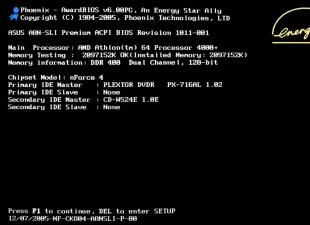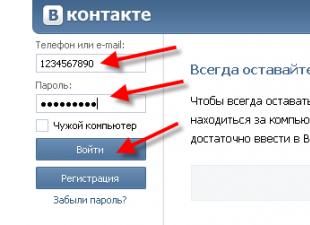Paprastai „iTunes“ vartotojai naudoja norėdami valdyti „Apple“ įrenginius iš kompiuterio. Visų pirma garsus į įrenginį galite perduoti naudodami juos, pavyzdžiui, kaip pranešimus apie gaunamas SMS žinutes. Bet kol garsai nebus jūsų įrenginyje, juos reikės pridėti prie „iTunes“.
Pirmą kartą dirbdamas „iTunes“, beveik kiekvienas vartotojas susiduria su tam tikrais sunkumais vykdydamas tam tikras užduotis. Faktas yra tas, kad, pavyzdžiui, tuo pačiu perduodant garsus iš kompiuterio į „iTunes“, reikia laikytis kai kurių taisyklių, be kurių garsai tokiu būdu nebus pridedami prie programos.
Garso paruošimas
Norėdami įdiegti savo garsą į gaunamą pranešimą ar skambutį „iPhone“, „iPod“ ar „iPad“, turėsite jį pridėti prie „iTunes“ ir sinchronizuoti su įrenginiu. Prieš įtraukdami garsą į „iTunes“, turite įsitikinti, kad laikotės šių niuansų:
1. Garso signalo trukmė yra ne didesnė kaip 40 sekundžių;
2. Garsas turi „m4r“ muzikos formatą.
Garsą jau galima rasti paruoštą internete ir atsisiųsti į kompiuterį arba galite jį susikurti iš bet kurio savo kompiuterio muzikos failo. Apie tai, kaip galite sukurti garsą „iPhone“, „iPad“ ar „iPod“ naudodamiesi internetine paslauga ir „iTunes“ programa, anksčiau buvo aprašyta mūsų svetainėje.
Garsų pridėjimas prie „iTunes“
Kompiuteryje esančius garsus galite pridėti prie „iTunes“ dviem būdais: naudodamiesi „Windows Explorer“ ir per „iTunes“ meniu.
Norėdami pridėti garsą prie „iTunes“ naudodami „Windows Explorer“, turite tuo pačiu metu atidaryti du langus ekrane: „iTunes“ ir aplanką, kuriame atidaromas jūsų garsas. Tiesiog vilkite jį į „iTunes“ langą ir garsas automatiškai pateks į garsų skyrių, tačiau su sąlyga, kad bus laikomasi visų aukščiau išvardytų niuansų.

Norėdami įtraukti garsą į „iTunes“ per programos meniu, spustelėkite mygtuką viršutiniame kairiajame kampe Byla ir tada eik į tašką "Pridėti failą į biblioteką" .

Ekrane pasirodys „Windows Explorer“, kuriame turite pereiti į aplanką, kuriame saugomas jūsų muzikos failas, tada pasirinkite jį dukart spustelėdami.
Norėdami parodyti „iTunes“ skyrių, kuriame saugomi garsai, spustelėkite dabartinio skyriaus pavadinimą viršutiniame kairiajame kampe, tada pasirodžiusiame papildomame meniu pasirinkite Garsai . Jei neturite šio elemento, spustelėkite mygtuką „Redaguoti meniu“ .

Garsai tada spustelėkite mygtuką Atlikta .

Atidarius skyrių Garsai , ekrane pasirodys sąrašas visų muzikos failų, kuriuos galima įdiegti „Apple“ įrenginyje kaip skambėjimo toną ar gaunamų pranešimų garsą.

Kaip sinchronizuoti garsus su „Apple“ įrenginiu?
Paskutinis žingsnis yra garsų kopijavimas į jūsų įtaisą. Norėdami atlikti šią užduotį, prijunkite ją prie kompiuterio (naudodami USB kabelį arba „Wi-Fi“ sinchronizavimą) ir spustelėkite rodomą įrenginio piktogramą „iTunes“.

Kairiojoje srityje eikite į skirtuką Garsai . Šis skirtukas turėtų pasirodyti programoje tik po to, kai garsai bus įtraukti į „iTunes“.

Atsidariusiame lange pažymėkite langelį šalia „Sinchronizuoti garsus“ ir pasirinkite vieną iš dviejų galimų elementų: „Visi garsai“ jei norite pridėti visus garsus, esančius iTunes prie savo Apple įrenginio, arba „Pasirinkti garsai“ tada turėsite atkreipti dėmesį, kurie garsai bus pridedami prie įrenginio.

Užbaikite informacijos perkėlimą į įrenginį spustelėdami mygtuką apatiniame lango srityje Sinchronizuoti („Taikyti“).

Nuo šiol garsai bus pridedami prie jūsų „Apple“ įrenginio. Norėdami pakeisti, pavyzdžiui, gaunamo SMS pranešimo garsą, įrenginyje atidarykite programą „Nustatymai“ ir tada eik į skyrių Garsai .
Skambėjimo signalo failas yra tas pats mp3 failas, tačiau jo trukmė yra iki 40 sekundžių ir konvertuojama į AAC formatą.
Užsakymas yra toks: pirmiausia turite padaryti skambėjimo toną (arba atsisiųsti jį parengtą), tada nusiųsti jį į „iphone“ ir galiausiai telefono nustatymuose nustatyti norimą kontaktą ar įvykį.
Bendras skambėjimo signalo kūrimo principas
Galite iškirpti norimą kūrinį iš muzikinės kompozicijos kompiuteryje naudodami bet kurį muzikos redaktorių. Net nemokama „mp3DirectCut“ tai padarys. Galite naudotis paslaugomis, kurios sukuria „iPhone“ melodijas internete.
Galite konvertuoti į AAC formatą naudodami „iTunes“. Čia mes apsvarstysime šį metodą. Norėdami tai padaryti, pirmiausia atsisiųskite muziką iš „iPhone“, iš kurios norite skambėti.
Kai muzikos failas pasirodys jūsų „iTunes“ bibliotekoje, dešiniuoju pelės mygtuku spustelėkite jį ir pasirinkite „Sukurti AAC versiją“.

Kitas tas pats failas (bet kitokio formato) pasirodys bibliotekoje. Tiesa išoriškai ji nesiskiria nuo originalo.

Vėlgi, dešiniuoju pelės mygtuku spustelėkite naujai sukurtą failą ir pasirinkite „Rodyti naršyklėje“.

Atidaroma „Explorer“ kartu su mūsų failu.
Mūsų failo plėtinys (3 raidės po laikotarpio) yra m4a. Mūsų užduotis yra pervardyti ir nustatyti plėtinį m4r, tai yra, pakanka pakeisti paskutinę raidę „a“ į „r“. (Jei nematote plėtinių, naršyklėje pasirinkite „Įrankiai - Aplanko parinktys - Peržiūrėkite“ ir panaikinkite žymėjimą prie meniu „Slėpti registruotų failų tipų plėtinius“.)
Dėl to turėtumėte gauti formos failą *** M4r. Po pervadinimo piktograma pasikeis į atitinkamą melodijos piktogramą.

Tai bus mūsų melodijos failas, paruoštas diegti „iPhone“.
Rekomenduoju nukopijuoti šį failą į jums patogų katalogą. Pagal numatytuosius nustatymus „iTunes“ konvertuos savo paslaugų aplanke, kur ką nors rasti yra labai problematiška.
Pastaba: įsitikinkite, kad šios muzikos leidimo trukmė yra trumpesnė nei 40 sekundžių, kitaip „iPhone“ atsisako ją įdiegti pokalbio metu.
Kaip atsisiųsti melodiją iš
Taigi, patys suskambėjote skambėjimo toną arba radote jį internete. Tarkime, kad jis yra jūsų melodijų aplanke.
(Apskritai, mano nuomone, geriau sukurti aplanką su melodijomis „iTunes-Media“, taigi, jei perkelsite savo medijos biblioteką, tikrai nepamiršite patraukti melodijų, ji yra C: \\ vartotojo vardas \\ Mano muzika \\ iTunes, skirta „Windows“ vartotojams).
1) Paimkite USB laidą iš „Apple“. Mes prijungiame jūsų iPhone prie kompiuterio.
2) Eikite į „iTunes“.
3) Pasirinkite savo prietaisą.
4) Mums reikalinga skiltis „Garsai“.

Jei jo neturite, tiesiog pasiimkite ir eikite į „iTunes“ skyrių „Nustatymai“, tada pažymėkite varnelę prieš stulpelį „Garsai“.

Dabar užsakymas!

5) Dabar turime pridėti melodiją į „iTunes“ biblioteką. Pastarojoje eikite į kelią „Failas“\u003e „Pridėti prie medijos bibliotekos“ ir pridėkite skambėjimo toną, pasirinkdami jį pažįstamame aplanke „Skambėjimo tonas“.

6) Dabar vėl einame į skyrių „Garsai“ jūsų prietaiso puslapyje ir ieškome skyriaus „Sinchronizuoti garsus“. Žemiau esančiame papunktyje pasirinkite „Visi garsai“ arba „Pasirinkti garsai“ (jei pasirinkote šį elementą, pažymėkite tuos melodijas, kuriuos norite sinchronizuoti su įrenginiu).

7) Na, dabar mes tiesiog spustelėkite „Sync“ ir laukiame, kol sinchronizacija bus baigta! Štai viskas, melodijos failas atsisiųstas „iPhone“.
Kaip įdėti melodiją į iPhone
Dabar, kai melodijos failas yra paruoštas ir įkeltas į telefoną, mes tiesiog turime įdėti melodiją į „iPhone“. Tai daroma labai paprastai ir greičiausiai jūs jau tai padarėte, tačiau tiems, kurie pirmą kartą nusprendė pakeisti Marimba į ką nors rimtesnio. Mes darome šiuos veiksmus:
Mes pasiimame savo „iPhone“. Eikite į „Nustatymai“. Tada eikite į skyrių „Garsai“.


Ir iš tikrųjų spustelėkite „Skambėjimo tonas“

Pasirodžiusiame sąraše ieškokite mūsų skambučio signalo - jis bus tinkamas pačioje sąrašo pradžioje ir spustelėkite jį taip, kad prieš melodijos pavadinimą pasirodytų varnelė.
Tai viskas! Dabar esate laimingas telefono su originaliu garso signalu savininkas!
Beje, be savo unikalaus skambėjimo signalo, „iphone“ galite kiekvienam kontaktui padaryti individualią vibraciją. Ir tai daug lengviau
Galimi sunkumai
Iškart mažas nukrypimas nuo klausimų, kurie gali kilti nustatant skambėjimo toną:
Klausimas: „Neturiu skambučio melodijos telefone, ką turėčiau daryti?“
Atsakymas: „Labai svarbu, kad melodijos formatas būtų tiksliai m4r, kuris nėra tas pats kaip m4a. Jei šis punktas įvykdytas, tada turite ištrinti aplanką su skambėjimo tonu, pirmiausia perkeldami jį į darbalaukį, tada iš naujo paleiskite ir pakartokite visą operaciją nuo pat pradžių, o aplankas, kurį sukūrėte melodijoms, turėtų būti vadinamas kitaip (pvz., Ringer). .
Klausimas: „Neturiu varnelės, esančios prieš norimą skambėjimo toną„ iTunes “, aš ją įdėjau, bet po sinchronizacijos žymė vėl dingsta. Kaip aš turiu būti? “
Atsakymas: „Žiūrėkite atsakymą aukščiau. Jei tai nepadeda, galbūt nepastebėjote melodijos ilgio apribojimo - 40 sekundžių. Jei melodijos ilgis viršija ankstesniame sakinyje nurodytą maksimalų ilgį, tada tiesiog perdarykite skambėjimo toną, kad jis atitiktų maksimalų ilgį. "
Klausimas: „Neturiu skirtuko„ Melodijos ar garsai “
Atsakymas: „Žr. Atsakymą straipsnio pabaigoje“.
Tai yra dažniausiai pasitaikantys klausimai, kurie gali kilti kiekvienam dėl bet kokios priežasties. Juk tai programa, ir niekas nėra apsaugotas nuo trikdžių.
„Ringtone Maker“ programinė įranga
Dabar apie melodijų kūrimo programas, įdiegtas per „App Store“. Jie visi dirba tuo pačiu principu, išlaisvindami mus nuo nereikalingų judesių. Proceso metu jie sukuria tą patį .m4r melodijos failą.
Tai yra ekrano nuotraukos iš programų: Melodijos, Skambėjimo tonai ir RMakerPro. Ankstesnės programos buvo išbandytos: „FoneTones Ringtone Maker“ (2010 m. Spalio 8 d.) Ir „AnyRing“ (2010 m. Spalio 19 d.).



Tai yra, iš mūsų jums reikia tik nurodyti muzikos failą iš savo telefono bibliotekos. Tada pasirinkite norimą kompozicijos kūrinį ir gaukite konvertuotą failą iš melodijos plėtinio.m4r. Bet jei dabar einate į savo telefono melodijų skyrių, vis tiek nepamatysite nieko naujo. Jūsų failo nebus. „Apple“ saugumo politika neleidžia tvarkyti failų be „iTunes“. Įdėkite skambėjimo toną „iPhone“ turėsite būti rankiniu būdu. Tam prijunkite „iPhone“ prie kompiuterio, paleiskite „iTunes“. Programos skirtuke pačiame apačioje pamatysite programos piktogramą, su kuria atlikote skambėjimo toną. O dešinėje esančiame lange yra failas, kuris pasirodė pabaigoje.

Nukopijuokite jį į standųjį diską. Tada „iTunes“ atidarykite melodijų skirtuką ir pridėkite šį failą ten. Sinchronizuoti įrenginį. Dabar melodija turėtų pasirodyti atitinkamame „iPhone“ skyriuje. Ir jis gali būti naudojamas. Kreivas, bet lengvesnis nei pirmuoju atveju.

Telefonuose su „Jailbreake“ prieiga prie failų sistemos atidaryta. Galite pereiti į atitinkamą melodijų programos skyrių „Cydia“. Pasirinkite norimą skambėjimo toną ir spustelėkite įdiegti. Ir jūsų telefone iškart pasirodys naujas skambutis. Bet, deja, Sidijoje nėra labai patogu dirbti su skambučio melodijomis, kol jų neatsisiunčiate, negirdite, o sinchronizuodami su „iTunes“, šie failai dingsta.
Kažkada pirmojoje programinėje įrangoje buvo programų, panašių į tas, kurios dabar yra programų parduotuvėje, pavyzdžiui, „jamendo“. Tik paruošti failai iškart pateko į skambučių skyrių. Deja, kol kas neradau tokių programų.
Jei skirtuko „Melodijos“ nėra (senesnės „iTunes“ versijos)
Naujausiose „iTunes“ versijose skirtukas „Melodijos“ buvo pervadintas į „Garsai“ ir paslėptas, kad nesuerzintų „iPad“ ir „iPod“ vartotojų.
Norėdami pamatyti skirtuką „iTunes“ meniu, pasirinkite Redaguoti\u003e Nuostatos, eikite į skirtuką Bendra ir pažymėkite laukelį Melodijos (garsai). Spustelėkite Gerai. „IPhone“ meniu turėtų pasirodyti „Garsai“



„IPhone“ melodijos iš „iTunes Store“
Yra galimybė nustatyti melodiją yra daug paprasčiau, pažodžiui, keliais paspaudimais, neprisijungiant prie kompiuterio. Tai galite padaryti įsigiję oficialioje „iTunes“ parduotuvėje. Kaip tai padaryti, aprašyta instrukcijose, skirtose „iPhone“ melodijoms.
Kainos svyruoja nuo 20 rublių už kiekvieną bylą. Tai gera išeitis tiems, kurie nėra labai geri draugai su kompiuteriu ir nenori suprasti „iTunes“ įmantrybių.
Kaip nustatyti melodijas „iPhone“. (IOS)
Be abejo, jūs ne kartą turėjote gauti „iPhone“, kad galėtumėte atsiliepti į skambutį, o tada paaiškėjo, kad skambutis buvo skirtas ne jums, o šalia esančiam asmeniui. Dėl visų standartinių „iPhone“ melodijų kaltė.
Vkontakte
„Apple“ išmaniųjų telefonų populiarumas tik toliau auga, o tokių situacijų tampa vis daugiau. Atėjo laikas suasmeninti! Šiame straipsnyje mes išsamiai kalbėsime apie savo skambėjimo signalo sukūrimą ir nustatymą gaunamiems „iPhone“ skambučiams naudojant.
Kaip sukurti „iPhone“ melodiją naudojant „iTunes“?
1 . Atidarykite „Mac“ arba „Windows“ kompiuteryje.
2 . Eikite į skyrių Muzika → Mano muzika.

3 . Pasirinkite norimą dainą. Dešiniuoju pelės mygtuku spustelėkite jo pavadinimą ir pasirinkite meniu punktą " Informacija».

4 . Spustelėkite „ Parametrai“. Pažymėkite langelius šalia „ Pradėti„Ir“ Sustoti»Ir nurodykite reikiamo intervalo laiką. Paspauskite mygtuką Gerai. Atminkite, kad skambėjimo signalo trukmė neturėtų būti ilgesnė kaip 30 sekundžių.

5 . Dar kartą spustelėkite dešinį pelės mygtuką ant pasirinkto takelio ir pasirinkite meniu punktą „ Sukurti AAS versiją“. Kai tik pasirinksite šį veiksmą, „iTunes“ iš karto sukurs failo, esančio ankstesnėje pastraipoje, kopiją bibliotekoje.
6 . Dešiniuoju pelės mygtuku spustelėkite sukurtą melodiją ir spustelėkite „ Rodyti „Finder“».
7 . Pasirodžiusiame ieškos lange bus paryškintas norimas takelis. Dešiniuoju pelės mygtuku spustelėkite jį ir pasirinkite „ Savybės».

8 . Bloke „ Vardas ir pratęsimas»Pakeiskite plėtinį m4a apie m4r. Tame pačiame lange galite pervardyti skambėjimo toną. Iššokančiame pranešime pasirinkite „ Naudokite.m4r».

Kaip perkelti naują skambėjimo toną į „iPhone“?
1 . Atidaryti.
2 . Prijunkite „iPhone“ prie kompiuterio ar „Mac“ per USB kabelį.
3 . Eikite į skirtuką „ Prietaisai ». Kairiajame meniu pasirinkite „ Garsai„Blokuoti“ Mano įrenginyje“. Viršutiniame dešiniajame kampe spustelėkite „ Pridėti».
 4
. Nuvilkite sukurtą skambėjimo toną į kairįjį darbo langą. Ir tada vilkite jį iš kairiojo lango į dešinįjį meniu su garsais. Spustelėkite „ Atlikta».
4
. Nuvilkite sukurtą skambėjimo toną į kairįjį darbo langą. Ir tada vilkite jį iš kairiojo lango į dešinįjį meniu su garsais. Spustelėkite „ Atlikta».

Kaip nustatyti naują „iPhone“ skambėjimo toną gaunamam skambučiui?
1 . „IPhone“ eikite į Nustatymai → Garsai → Skambėjimo tonas.

2 . Pasirinkite sukurtą skambėjimo toną.

3 . Jei norite, skambėjimo toną galite pritaikyti tik konkrečiam abonentui. Norėdami tai padaryti, atidarykite adresato kortelę programoje „Telefonas“ arba „Adresų knyga“ ir paspauskite Redaguoti o grafike Skambėjimo tonas pasirinkite norimą melodiją.
 sotikteam.ru Išmanieji telefonai. Antivirusai. Programos. Instrukcijos Naršyklės
sotikteam.ru Išmanieji telefonai. Antivirusai. Programos. Instrukcijos Naršyklės